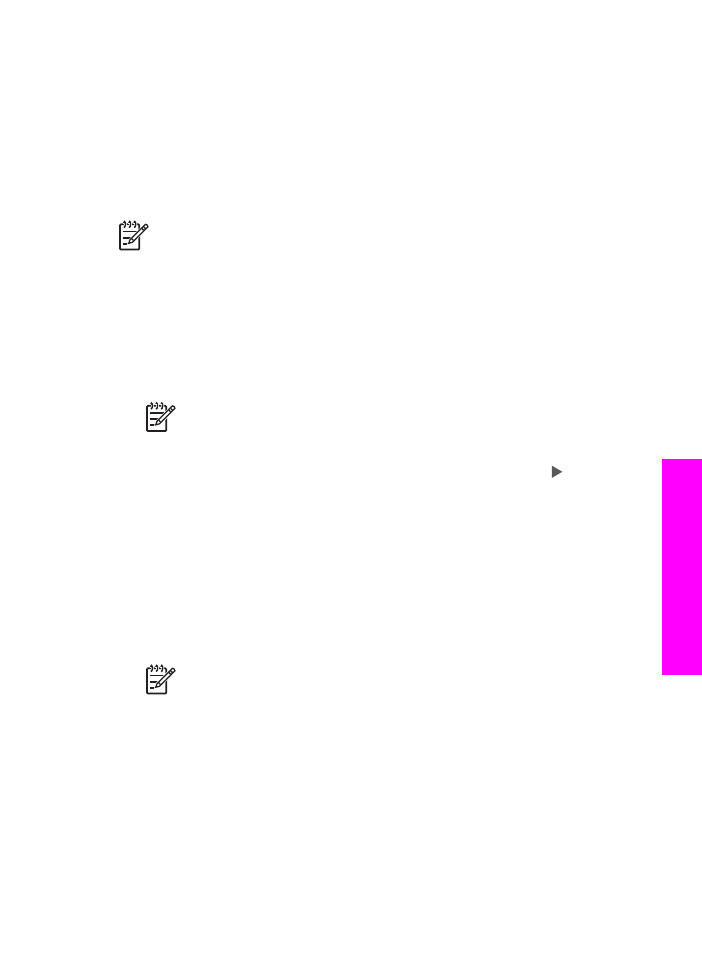
Tee reunaton kopio valokuvasta
Valokuvasta voi tehdä reunattoman kopion
Täytä koko sivu
-asetuksella. Jotta
reunattoman tulosteen mittasuhteet säilyisivät alkuperäisen kaltaisina, HP All-in-One
-laite voi hieman leikata marginaalien ulkopuolista kuvaa. Useimmiten leikkautumista
ei edes huomaa.
Valokuvakopiot ovat mahdollisimman laadukkaita, kun lisäät syöttölokeroon paperia ja
muutat kopiointiasetukset oikean paperityypin ja kuvanparannustoimintojen mukaan.
Jotta laatu olisi paras mahdollinen, kannattaa myös käyttää valokuvatulostuskasettia.
Käyttöopas
61
K
o
pi
oint
it
oimin
to
je
n
k
äy
ttä
m
in
en
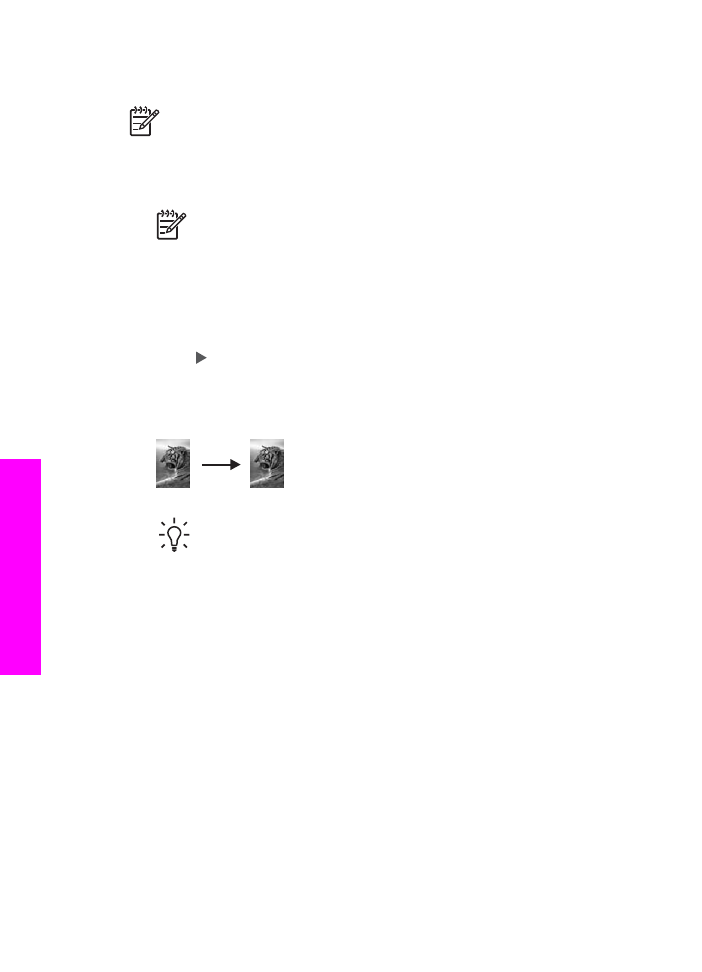
Kun kolmivärikasetti ja valokuvatulostuskasetti on asennettu, käytössä on kuuden
musteen järjestelmä. Lisätietoja on kohdassa
Valokuvatulostuskasetin käyttäminen
.
Huomautus
Jotta voit tehdä reunattoman kopion, laitteessa on oltava
valokuvapaperia (tai muuta erikoispaperia). Jos HP All-in-One -laite havaitsee
paperilokerossa olevan tavallista paperia, laite ei tee reunatonta kopiota.
Kopioihin tulee reunat.
1.
Aseta syöttölokeroon 10 x 15 cm:n valokuvapaperia.
Huomautus
Jos HP All-in-One -laitteessa on useita syöttölokeroita,
sinun on valittava oikea lokero. Lisätietoja on kohdassa
Valitse
kopioinnissa käytettävä syöttölokero
.
2.
Aseta alkuperäinen valokuva kopioitava puoli alaspäin laitteen lasin oikeaan
etukulmaan.
Aseta valokuva lukutasolle niin, että kuvan pitkä sivu on lasin etureunaa vasten.
3.
Paina
Pienennä/Suurenna
-painiketta.
Pienennä/suurenna
-valikko tulee näyttöön.
4.
Paina -painiketta, kunnes näyttöön tulee
Täytä koko sivu
ja valitse
OK
.
5.
Paina
Kopioi, Väri
-painiketta.
HP All-in-One -laite tekee alkuperäisestä valokuvasta 10 x 15 cm:n reunattoman
kopion seuraavan kuvan mukaisesti.
Vihje
Jos tuloste ei ole reunaton, aseta paperikooksi sopiva reunaton
paperikoko ja paperityypiksi
Valokuvapaperi
. Määritä sitten
valokuvan
parantamisasetukset ja yritä uudelleen.
Lisätietoja paperikoon määrittämisestä on kohdassa
Kopion paperikoon
määrittäminen
.
Tietoja paperityypin määrittämisestä on kohdassa
Kopion paperityypin
määrittäminen
.
Tietoja
valokuvan
parantamisasetusten määrittämisestä on kohdassa
Kopion vaaleiden alueiden parantaminen
.